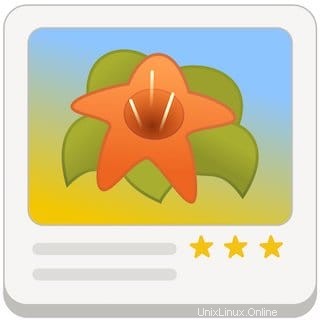
V tomto tutoriálu vám ukážeme, jak nainstalovat gThumb na Ubuntu 20.04 LTS. Pro ty z vás, kteří to nevěděli, gThumb je prohlížeč obrázků a prohlížeč pro plochu GNOME. gThumb poskytuje mnoho užitečných funkcí, jako je procházení souborového systému, prezentace, katalogy obrázků, vytváření webových alb, import z fotoaparátu, vypalování obrazových disků CD, operace s dávkovými soubory a mnoho dalšího.
Tento článek předpokládá, že máte alespoň základní znalosti Linuxu, víte, jak používat shell, a co je nejdůležitější, hostujete svůj web na vlastním VPS. Instalace je poměrně jednoduchá a předpokládá, že běží v účtu root, pokud ne, možná budete muset přidat 'sudo ‘ k příkazům pro získání oprávnění root. Ukážu vám krok za krokem instalaci prohlížeče obrázků gThumb na Ubuntu 20.04 (Focal Fossa). Můžete postupovat podle stejných pokynů pro Ubuntu 18.04, 16.04 a jakoukoli jinou distribuci založenou na Debianu, jako je Linux Mint.
Předpoklady
- Server s jedním z následujících operačních systémů:Ubuntu 20.04, 18.04 a jakoukoli jinou distribucí založenou na Debianu, jako je Linux Mint nebo základní OS.
- Abyste předešli případným problémům, doporučujeme použít novou instalaci operačního systému.
- Přístup SSH k serveru (nebo stačí otevřít Terminál, pokud jste na počítači).
non-root sudo usernebo přístup kroot user. Doporučujeme jednat jakonon-root sudo user, protože však můžete poškodit svůj systém, pokud nebudete při jednání jako root opatrní.
Nainstalujte gThumb na Ubuntu 20.04 LTS Focal Fossa
Krok 1. Nejprve se ujistěte, že všechny vaše systémové balíčky jsou aktuální, spuštěním následujícího apt příkazy v terminálu.
sudo apt update sudo apt upgrade
Krok 2. Instalace gThumb na Ubuntu 20.04.
Ve výchozím nastavení je gThumb dostupný v základním úložišti Ubuntu 20.04. Nyní spusťte následující příkaz níže a nainstalujte nejnovější gThumb do svého systému Ubuntu:
sudo apt install gthumb
Krok 3. Přístup k gThumb na Ubuntu.
Po úspěšné instalaci otevřete na ploše následující cestu:Activities -> Show Applications -> gThumb nebo jej spusťte přes terminál pomocí příkazu zobrazeného níže:
gthumb
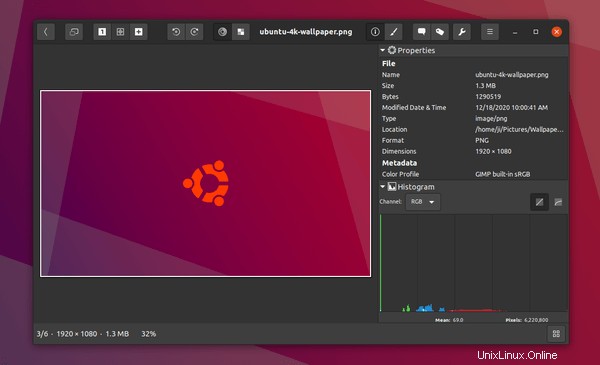
Blahopřejeme! Úspěšně jste nainstalovali gThumb. Děkujeme, že jste použili tento návod k instalaci správce fotografií a prohlížeče obrázků gThumb v systému Ubuntu 20.04 LTS Focal Fossa. Pro další pomoc nebo užitečné informace vám doporučujeme podívejte se na oficiální web gThumb.